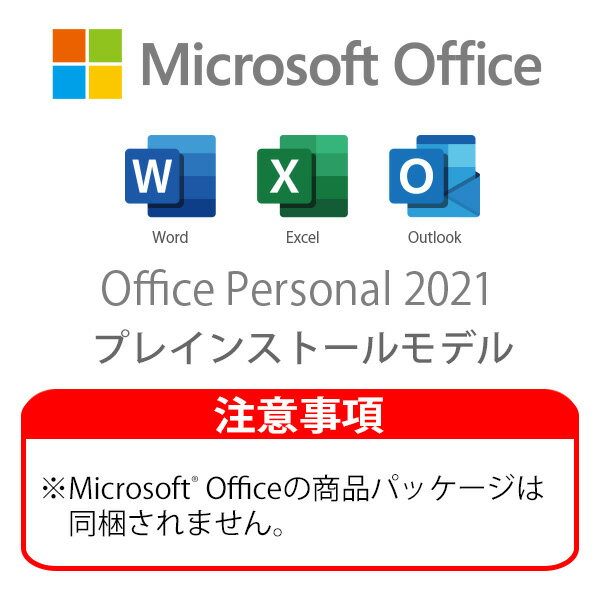| 商品名 | 画像 | 購入サイト | 特徴 | サイズ(幅×奥行×高さ) | CPU | チップセット | メモリ |
|---|---|---|---|---|---|---|---|
| HP(エイチピー)『デスクトップパソコン M01-F2051jp』 |

|
※各社通販サイトの 2024年9月26日時点 での税込価格 |
安定のパフォーマンスで業務を快適に | 約 155x337x303mm | インテル Core i5-12400 | - | 8GB |
| HP(エイチピー)『All-in-One 24-cr』 |

|
※各社通販サイトの 2024年9月26日時点 での税込価格 |
サステナビリティと造形美、機能美の融合 | 約540×385×185mm | AMD Ryzen 7 7730U | - | 16GB |
| HP(エイチピー)『ゲーミングデスクトップPC OMEN 45L(68C03PA-AAAA)』 |

|
※各社通販サイトの 2024年09月24日時点 での税込価格 |
トップゲーマーのための最高峰デスクトップPC | 47 x 20.4 x 55.5 cm | インテル Core i9-12900K | 32GB | |
| HP(エイチピー)『24-inch All-in-One Touchscreen Desktop Computer』 |

|
※各社通販サイトの 2024年09月24日時点 での税込価格 |
使いやすいコンパクトなモニター一体型 | 54.08 x 40.94 x 20.45cm | AMD Athlon | 8GB | |
| Apple『2023 Mac Mini M2 Proチップ』 |

|
※各社通販サイトの 2024年09月24日時点 での税込価格 |
M2 Proで多くのタスクをより速くフィニッシュ | 19.70×19.70×3.58cm | Apple M2 Proチップ | - | 16GB |
| ドスパラ『ガレリア RM5C-R46』 |

|
※各社通販サイトの 2024年9月26日時点 での税込価格 |
ゲーミングPCブランドの老舗 | 220×440×425 mm | Core i5-14400F | - | 16GB |
| ドスパラ『ガレリア ZA7C-R47』 |

|
※各社通販サイトの 2024年9月26日時点 での税込価格 |
使いやすく洗練されたデザイン | 220×440×480mm | Core i7-14700KF | - | 32GB |
| Lenovo(レノボ)『IdeaCentre 3i Gen 8(90VT005AJP)』 |

|
※各社通販サイトの 2024年09月24日時点 での税込価格 |
豊富なインターフェースで様々な周辺機器に対応 | 約100.0x274.8x303.5mm | インテル Corei5-13400 | - | 8GB(4GBx2) |
| マウスコンピューター『デスクトップPC(G-Tune PG-I5G60)』 |

|
※各社通販サイトの 2024年9月26日時点 での税込価格 |
優れた性能&安心のサポート体制が魅力 | 178×395×285mm | Core i5-14400F | - | 16GB (8GB×2 / デュアルチャネル) |
| ASUS『ROG Strix』 |

|
※各社通販サイトの 2024年09月24日時点 での税込価格 |
大手メーカーが販売するハイコスパゲーミングPC | 180×430×428mm | Intel Core i5-9400 | Intel B360 | 8GB |
| Acer『XC-830-N14F/F』 |

|
※各社通販サイトの 2024年09月24日時点 での税込価格 |
4K動画配信サービスに対応したスリム型PC | 100(幅)×354(奥)×298(高)mm/約3.3kg | インテル® Celeron® プロセッサー J4005 2.00GHz | - | 8GB |
| Skynew『M1K+ スティック型パソコン』 |

|
※各社通販サイトの 2024年09月24日時点 での税込価格 |
Windows10のスティックパソコン | 135(幅)×45(奥行き)×12(高さ) mm/約60g | インテル Celeron | - | 6GB |
デスクトップパソコンとは?
デスクトップパソコンとは、一般的には大きなケースを使い、一式を固定された場所で使う据え置き型のパソコンで、あとからパーツを追加・交換ができるため、「拡張性」という点が魅力の製品です。
ディスプレイは好みのものを付ければよく、最近では24インチや30インチ以上のものと組み合わせることもあります。ノートPCやタブレットPCと違い、サイズに制約がないので、取り付けるパーツも高性能なものを採用することができます。そのため、ハイパフォーマンスを求める人に好まれる傾向があります。
ただし、近年はディスプレイ一体型デスクトップパソコンや、スティック型パソコンなど、いくつかの種類も出てきています。それぞれの特長を覚えて製品選びに役立ててください。
デスクトップパソコンの選び方
この記事では、どのような点に注意して選べばよいか解説していきます。高額になる場合もあるパソコン選び、せっかく買うなら間違った選び方で後悔しないように、チェックしてくださいね。選び方のポイントは次の5つです。
【1】使用する用途を確認
【2】形状を確認
【3】スペックを確認
【4】重視するのはサイズか性能か
【5】ネットワーク接続の確認
上記のポイントを押さえることで、より欲しい商品をみつけることができます。一つひとつ解説していきます。
【1】使用する用途を確認
ビジネス用か家庭用か、またWebサイトの閲覧やYouTubeなどの動画視聴だけをしたいのか、大画面で高グラフィックなゲームをしたいのかでは、選ぶデスクトップパソコンは変わります。こちらでは、用途別に適したデスクトップパソコンの選び方を紹介しています。
ネットや動画視聴、オフィスソフトウェアの操作などの一般用途
固定環境で使うことを前提とするならば、デスクトップパソコンは同じ価格帯のノートパソコンよりも高性能な製品を買うことができるケースが多いです。そのため、一般用途向けのスペックのものも人気です。
本体も小さくて良いので省スペースパソコンや後程紹介するディスプレイ一体型パソコンやスティック型パソコンもここに含まれます。
ゲームを楽しむ(ゲーミングパソコン)
最近ではデスクトップパソコンといえばゲーミングパソコンがすぐに出てくるほどメジャーになっています。
最新ゲームはビジュアル性能が圧倒的に高い代わりに、ソフトウェアが要求するスペックも高くなっています。その要件を満たし、さらに快適に動作させるには、最新デバイスで構成されたパソコンが有利です。常にスペックの進化に敏感なジャンルでもあります。
動画編集や画像編集を楽しむ(クリエイターパソコン)
ゲーミングパソコンと同じく、動画編集や3DCG制作、アニメ、イラストといったクリエイターが使うためのスペックを追求したクリエイターパソコンも人気のひとつです。
使うソフトウェアによってCPU重視か、GPU重視かが決まってきますが、一般的にはゲーミングパソコンと同様にハイスペックになります。やりたいことがスムーズに実現でき、創作活動に打ち込めるので、クリエイターには必須のパソコンです。
【2】形状を確認
一般的にデスクトップパソコンというと、PCケースに入った大きな筐体のものを指します。しかし、そのほかにもいくつかの種類があります。それぞれのメリットとデメリットを紹介しているので、選ぶときの参考にしてください。
タワー型パソコン
箱型のケースに必要なパーツを収めているのがこのジャンルで、拡張性にすぐれているタイプ。自分でカスタマイズすることもできるため、好み次第でハイスペックなPCを作ることもできます。フルタワー型・ミニタワー型などがあり、デスクの広さなどで選ぶことができます。
基本的には、本体のみのモニター別売りタイプで、モニター含めスペックを拡張していくモデルとなります。
ディスプレイ一体型パソコン
24インチ、27インチワイドなどの大型液晶パネルに、パソコンとしての機能をそのまま搭載させた製品です。
ディスプレイサイズ以上の設置物がないので人気なほか、タッチパネル搭載製品が多いので、より直感的な操作が楽しめるのも特長です。
スティック型パソコン
小型でどこへでも持ち歩けるのが特長です。本体を直接ディスプレイや大画面テレビのHDMI端子に差し込んで使います。
サイズからも分かるように、スペックはそれなりなのであまり複雑な作業や重い作業は得意ではありませんが、利便性の高さで人気です。
省スペース型パソコン
スリムな形状をしているタイプで、置き場所に困らないサイズのデスクトップPC。拡張性はあまりありませんが、おしゃれなものが多く、コスパにすぐれた商品です。
デスクの上にも下にも起きやすく、インテリア性があるため、デザイン性重視で選びたい方におすすめです。
【3】スペックを確認
デスクトップパソコンを選ぶうえで、最も重要な用途といえるのがスペック。
デスクトップパソコン選びの際には、できれば拡張性が高いものを中心に選定するようにしましょう。デスクトップパソコンは、各メーカー専用のパーツ構成になっている場合がほとんどで、拡張性が乏しい傾向にあります。
対して、ある程度の拡張性をもった製品も生き残ってはいます。拡張性を備えたモデルを選択すれば、購入後の用途変更や性能向上がしやすくなるため、ユーザーのメリットが非常に大きくなります。
ここでは、最低限知っておきたいスペックについてご紹介します。
CPUとは?
インテル、AMDといったメーカーが出している演算処理専用のパーツです。基本的に周波数やコア数、スレッド数が多いほど高性能です。
しかし、数値が多いほど価格も高くなります。高負荷の作業をおこなう場合は高性能な製品、メールやWebの閲覧、動画視聴なら数値の低い製品など、用途に合わせてモデルを選びましょう。
メモリとは?
パソコンを動かすうえで、一時的に情報を預かりデータの受け渡しを速くするパーツです。
Windows10なら最低でも8GB、できれば16GB、動画編集や3DCGなどがメインなら32GB以上、といったように、やることに対してそれなりの容量があると快適になります。
ストレージとは?
データを保存しておくパーツのことで、一般的に容量が大きく安価な「HDD」と、容量は少ないが圧倒的に速い「SSD」があります。
データをどれくらい本体に保存したいかで選ぶとよいでしょう。最近では、OSとアプリケーション用にSSD、データ専用にHDDと、2種類を載せるのも当たり前になりつつあります。
グラフィックカードとは?
ゲームや3DCGには必須のパーツで、実にさまざまな種類があります。
ディスプレイ一体型やスティック型は選べないですが、他のデスクトップパソコンでは追加や交換ができるので、予算に応じて選ぶのもコツです。 なるべく高性能なものを選ぶと長く使えます。
【4】サイズかマシン性能か、重視する方を確認
利用環境で充分な設置スペースが確保できない場合は、スリムタイプやコンパクトサイズのものを選ぶことになります。しかし、放熱対策などを考えた場合、本来はタワー型のように筐体(きょうたい)容積が大きいものほど有利です。
筐体サイズが大きいということは筐体内部の空気容積も大きく、冷却に必要な空気量も多くなります。筐体サイズが小さければ電源容量の制限や放熱などの問題が出やすくなるため、拡張性に限界があったり、故障や製品寿命が短くなるリスクも高まります。設置場所と性能、リスクのどちらを優先するかは非常に重要なポイントです。
【5】ネットワーク接続の確認
インターネットへの接続には、有線LANとWi-Fi(無線LAN)があります。有線LANはルーターからLANケーブルを使用して接続します。データの転送速度が速いため、動画再生やオンラインゲームのプレイにおすすめです。
一方で、Wi-Fi通信はケーブルを使わず、ルーターの電波を受信して接続するため、離れた部屋にパソコンを設置しても通信が可能です。モデルによっては、Wi-Fi機能を搭載していないことがあるため、Wi-Fi機能を使いたい人は購入前に確認しましょう。
デスクトップパソコンおすすめ12選
おすすめのデスクトップパソコンをご紹介します。会社や家庭でパソコンを使いたい方はぜひ参考にしてください。
安定のパフォーマンスで業務を快適に
こちらのモデルは、8GBのメモリと第12世代 インテル Coreプロセッサーファミリーを搭載しており、仕事用としては十分な性能を備えています。複数のアプリを開きながらの作業でもストレスなく進められるでしょう。
背面、前面にそれぞれ4つずつポートが配置されているので、取り外しの頻度に合わせて使い分けできて便利です。
※各社通販サイトの 2024年9月26日時点 での税込価格
| サイズ(幅×奥行×高さ) | 約 155x337x303mm |
|---|---|
| CPU | インテル Core i5-12400 |
| チップセット | - |
| メモリ | 8GB |
| サイズ(幅×奥行×高さ) | 約 155x337x303mm |
|---|---|
| CPU | インテル Core i5-12400 |
| チップセット | - |
| メモリ | 8GB |
サステナビリティと造形美、機能美の融合
インテリアに馴染む、スタイリッシュでコンパクトなデザインが魅力の液晶一体型パソコンです。最新のAMD Ryzenプロセッサーを搭載し、メモリもストレージも大容量なので、軽快な動作でストレスフリーな使い心地を体感できます。また、ケーブルマネジメントクリップでケーブル類を背面でまとめれば、デスク回りもスッキリ。環境負荷の少ない再生素材を随所に採用しているのも好感が持てます。
※各社通販サイトの 2024年9月26日時点 での税込価格
| サイズ(幅×奥行×高さ) | 約540×385×185mm |
|---|---|
| CPU | AMD Ryzen 7 7730U |
| チップセット | - |
| メモリ | 16GB |
| サイズ(幅×奥行×高さ) | 約540×385×185mm |
|---|---|
| CPU | AMD Ryzen 7 7730U |
| チップセット | - |
| メモリ | 16GB |
トップゲーマーのための最高峰デスクトップPC
デスクトップゲーミングPCならではのパワフルな動作が魅力。ツールレスで3方向から内部アクセスが可能。簡単に内蔵ドライブやメモリの増設、グラフィックスの換装等ができます。
CPUはインテル Core i9-12900K搭載、メモリは32GB。スペック面でもトップゲーマー納得の1台です。
※各社通販サイトの 2024年09月24日時点 での税込価格
| サイズ(幅×奥行×高さ) | 47 x 20.4 x 55.5 cm |
|---|---|
| CPU | インテル Core i9-12900K |
| チップセット | |
| メモリ | 32GB |
| サイズ(幅×奥行×高さ) | 47 x 20.4 x 55.5 cm |
|---|---|
| CPU | インテル Core i9-12900K |
| チップセット | |
| メモリ | 32GB |
使いやすいコンパクトなモニター一体型
24インチのディスプレイは、視野角が広く斜めからでもキレイに見えるIPSパネルを採用し、お子様やご年配の方にも扱いやすいタッチスクリーンに対応しています。また、スタイリッシュなシンプルデザイン、省スペース設計なので、リビングでも寝室でも設置場所に困りません。
処理性能が進化したインテルCorei5プロセッサーにメモリは8GBを搭載。ストレージには高速起動を可能にしたSSDだけでなく、サブストレージとして2TBのHDDを搭載しました。
※各社通販サイトの 2024年09月24日時点 での税込価格
| サイズ(幅×奥行×高さ) | 54.08 x 40.94 x 20.45cm |
|---|---|
| CPU | AMD Athlon |
| チップセット | |
| メモリ | 8GB |
| サイズ(幅×奥行×高さ) | 54.08 x 40.94 x 20.45cm |
|---|---|
| CPU | AMD Athlon |
| チップセット | |
| メモリ | 8GB |
M2 Proで多くのタスクをより速くフィニッシュ
M2 Proでより多くのタスクを、より速くフィニッシュできるのが魅力。Microsoft 365からAdobe Creative Cloud、Zoomなど、よく使うアプリを驚異のスピードで操作できます。また、業界トップクラスのセキュリティ機能もポイント。マルウェアやウイルスに対する保護機能も最初から組み込まれており、システムとデータをしっかり守ってくれるので安心です。
※各社通販サイトの 2024年09月24日時点 での税込価格
| サイズ(幅×奥行×高さ) | 19.70×19.70×3.58cm |
|---|---|
| CPU | Apple M2 Proチップ |
| チップセット | - |
| メモリ | 16GB |
| サイズ(幅×奥行×高さ) | 19.70×19.70×3.58cm |
|---|---|
| CPU | Apple M2 Proチップ |
| チップセット | - |
| メモリ | 16GB |
ゲーミングPCブランドの老舗
ドスパラのガレリアといえば、業界でもゲーミングパソコンをいち早く販売していた超老舗ブランド。信頼性も高く、品質も文句なしです。特にこのモデルはスペックからみてもかなりお買い得になっています。これからゲーミングパソコンにチャレンジしたい人はもちろん、買い替え検討をしている人にもおすすめです。
※各社通販サイトの 2024年9月26日時点 での税込価格
| サイズ(幅×奥行×高さ) | 220×440×425 mm |
|---|---|
| CPU | Core i5-14400F |
| チップセット | - |
| メモリ | 16GB |
| サイズ(幅×奥行×高さ) | 220×440×425 mm |
|---|---|
| CPU | Core i5-14400F |
| チップセット | - |
| メモリ | 16GB |
使いやすく洗練されたデザイン
信頼性も高く、品質も文句なしのドスパラのゲーミングPCです。このモデルは、USBなど周辺機器と接続するコンソールパネルが斜め45度に設計されているのが特徴で、使いやすく洗練されたデザインとなっています。外装は、LEDライトでゲートをイメージしており、存在感が抜群です。
※各社通販サイトの 2024年9月26日時点 での税込価格
| サイズ(幅×奥行×高さ) | 220×440×480mm |
|---|---|
| CPU | Core i7-14700KF |
| チップセット | - |
| メモリ | 32GB |
| サイズ(幅×奥行×高さ) | 220×440×480mm |
|---|---|
| CPU | Core i7-14700KF |
| チップセット | - |
| メモリ | 32GB |
豊富なインターフェースで様々な周辺機器に対応
安定したパフォーマンスが期待できる第13世代 インテル Coreプロセッサーを搭載。幅広い作業をスムーズにこなせます。ストレージも512GBと余裕のある容量です。
USB Type-A、USB Type-C、HDMI、VGAとインターフェースが充実しており、多様な周辺機器に対応可能。中国のPCメーカーですが、日本国内の拠点を通じてサポートが受けられるのでトラブルがあった時にも安心です。
※各社通販サイトの 2024年09月24日時点 での税込価格
| サイズ(幅×奥行×高さ) | 約100.0x274.8x303.5mm |
|---|---|
| CPU | インテル Corei5-13400 |
| チップセット | - |
| メモリ | 8GB(4GBx2) |
| サイズ(幅×奥行×高さ) | 約100.0x274.8x303.5mm |
|---|---|
| CPU | インテル Corei5-13400 |
| チップセット | - |
| メモリ | 8GB(4GBx2) |
優れた性能&安心のサポート体制が魅力
用途に合わせた製品展開と、国内生産の確かな品質に定評のある「マウスコンピューター」。こちらは同社のラインナップの中でも、特に高いスペックが必要なゲームにも適した高性能モデルです。
第14世代のCore i5&16GBのメモリを搭載しており、オフィス系ソフトを効率よく作業できるのはもちろん、写真や動画の編集などクリエイティブな作業もしっかりこなせます。24時間365日のサポート体制と3年間の無料保証が備わっている点にも注目です。
※各社通販サイトの 2024年9月26日時点 での税込価格
| サイズ(幅×奥行×高さ) | 178×395×285mm |
|---|---|
| CPU | Core i5-14400F |
| チップセット | - |
| メモリ | 16GB (8GB×2 / デュアルチャネル) |
| サイズ(幅×奥行×高さ) | 178×395×285mm |
|---|---|
| CPU | Core i5-14400F |
| チップセット | - |
| メモリ | 16GB (8GB×2 / デュアルチャネル) |
大手メーカーが販売するハイコスパゲーミングPC
ASUS社が販売するコストパフォーマンスにすぐれたゲーミングPCです。『Intel Core i5-9400』CPUや『NVIDIA GeForce GTX 1050』グラフィックスカードなどゲーミングPCに必要な足まわりはしっかりと整えたうえで比較的価格が抑えられており、求めやすくなっているところが特徴。
大手メーカーらしくサポート体制もしっかりしており、万が一のパソコントラブルの際にも安心です。
※各社通販サイトの 2024年09月24日時点 での税込価格
| サイズ(幅×奥行×高さ) | 180×430×428mm |
|---|---|
| CPU | Intel Core i5-9400 |
| チップセット | Intel B360 |
| メモリ | 8GB |
| サイズ(幅×奥行×高さ) | 180×430×428mm |
|---|---|
| CPU | Intel Core i5-9400 |
| チップセット | Intel B360 |
| メモリ | 8GB |
4K動画配信サービスに対応したスリム型PC
無線LANは、IEEE802.11acの高速通信に対応しています。また、映像出力は4Kでの出力が可能、1TBの大容量HDDを搭載しており、4Kでの高画質な動画配信サービスをストレスなく利用できます。
横幅はわずか10センチと省スペース型であり、パソコンデスク上でもテレビまわりでも邪魔にならずすっきりと設置可能。生活のなかに自然に溶け込む、動画視聴に適したデスクトップタイプのパソコンです。
※各社通販サイトの 2024年09月24日時点 での税込価格
| サイズ(幅×奥行×高さ) | 100(幅)×354(奥)×298(高)mm/約3.3kg |
|---|---|
| CPU | インテル® Celeron® プロセッサー J4005 2.00GHz |
| チップセット | - |
| メモリ | 8GB |
| サイズ(幅×奥行×高さ) | 100(幅)×354(奥)×298(高)mm/約3.3kg |
|---|---|
| CPU | インテル® Celeron® プロセッサー J4005 2.00GHz |
| チップセット | - |
| メモリ | 8GB |
Windows10のスティックパソコン
普段使いのパソコンとしてのご利用はもちろん、リビングのテレビでネットにつないで動画を楽しんだり、調べ物をしたり、プロジェクターやサイネージに直接接続して使用することもできます。また135*45*12(mm)の超小型なので簡単に持ち運びができ、場所をとりません。
Windows10 Pro 64bit搭載、Wi-Fi、Bluetooth完備なのでネットに接続してすぐにお使いいただけます。
※各社通販サイトの 2024年09月24日時点 での税込価格
| サイズ(幅×奥行×高さ) | 135(幅)×45(奥行き)×12(高さ) mm/約60g |
|---|---|
| CPU | インテル Celeron |
| チップセット | - |
| メモリ | 6GB |
| サイズ(幅×奥行×高さ) | 135(幅)×45(奥行き)×12(高さ) mm/約60g |
|---|---|
| CPU | インテル Celeron |
| チップセット | - |
| メモリ | 6GB |
「デスクトップパソコン」のおすすめ商品の比較一覧表
| 商品名 | 画像 | 購入サイト | 特徴 | サイズ(幅×奥行×高さ) | CPU | チップセット | メモリ |
|---|---|---|---|---|---|---|---|
| HP(エイチピー)『デスクトップパソコン M01-F2051jp』 |

|
※各社通販サイトの 2024年9月26日時点 での税込価格 |
安定のパフォーマンスで業務を快適に | 約 155x337x303mm | インテル Core i5-12400 | - | 8GB |
| HP(エイチピー)『All-in-One 24-cr』 |

|
※各社通販サイトの 2024年9月26日時点 での税込価格 |
サステナビリティと造形美、機能美の融合 | 約540×385×185mm | AMD Ryzen 7 7730U | - | 16GB |
| HP(エイチピー)『ゲーミングデスクトップPC OMEN 45L(68C03PA-AAAA)』 |

|
※各社通販サイトの 2024年09月24日時点 での税込価格 |
トップゲーマーのための最高峰デスクトップPC | 47 x 20.4 x 55.5 cm | インテル Core i9-12900K | 32GB | |
| HP(エイチピー)『24-inch All-in-One Touchscreen Desktop Computer』 |

|
※各社通販サイトの 2024年09月24日時点 での税込価格 |
使いやすいコンパクトなモニター一体型 | 54.08 x 40.94 x 20.45cm | AMD Athlon | 8GB | |
| Apple『2023 Mac Mini M2 Proチップ』 |

|
※各社通販サイトの 2024年09月24日時点 での税込価格 |
M2 Proで多くのタスクをより速くフィニッシュ | 19.70×19.70×3.58cm | Apple M2 Proチップ | - | 16GB |
| ドスパラ『ガレリア RM5C-R46』 |

|
※各社通販サイトの 2024年9月26日時点 での税込価格 |
ゲーミングPCブランドの老舗 | 220×440×425 mm | Core i5-14400F | - | 16GB |
| ドスパラ『ガレリア ZA7C-R47』 |

|
※各社通販サイトの 2024年9月26日時点 での税込価格 |
使いやすく洗練されたデザイン | 220×440×480mm | Core i7-14700KF | - | 32GB |
| Lenovo(レノボ)『IdeaCentre 3i Gen 8(90VT005AJP)』 |

|
※各社通販サイトの 2024年09月24日時点 での税込価格 |
豊富なインターフェースで様々な周辺機器に対応 | 約100.0x274.8x303.5mm | インテル Corei5-13400 | - | 8GB(4GBx2) |
| マウスコンピューター『デスクトップPC(G-Tune PG-I5G60)』 |

|
※各社通販サイトの 2024年9月26日時点 での税込価格 |
優れた性能&安心のサポート体制が魅力 | 178×395×285mm | Core i5-14400F | - | 16GB (8GB×2 / デュアルチャネル) |
| ASUS『ROG Strix』 |

|
※各社通販サイトの 2024年09月24日時点 での税込価格 |
大手メーカーが販売するハイコスパゲーミングPC | 180×430×428mm | Intel Core i5-9400 | Intel B360 | 8GB |
| Acer『XC-830-N14F/F』 |

|
※各社通販サイトの 2024年09月24日時点 での税込価格 |
4K動画配信サービスに対応したスリム型PC | 100(幅)×354(奥)×298(高)mm/約3.3kg | インテル® Celeron® プロセッサー J4005 2.00GHz | - | 8GB |
| Skynew『M1K+ スティック型パソコン』 |

|
※各社通販サイトの 2024年09月24日時点 での税込価格 |
Windows10のスティックパソコン | 135(幅)×45(奥行き)×12(高さ) mm/約60g | インテル Celeron | - | 6GB |
通販サイトの最新人気ランキングを参考にする デスクトップパソコンの売れ筋をチェック
Amazon、楽天市場でのデスクトップパソコンの売れ筋ランキングも参考にしてみてください。
※上記リンク先のランキングは、各通販サイトにより集計期間や集計方法が若干異なることがあります。
デスクトップパソコンに関するQ&A


パソコンの処分方法については次の6通りの方法があります。
(1)無料回収サービスで廃棄する。
(2)買取業者に売却する。
(3)パソコンメーカーによる回収。
(4)家電量販店やパソコン販売店による回収。
(5)自治体の回収ボックスを活用する。
(6)フリマやオークションに出品する。


デスクトップパソコンおよびノートパソコンの寿命は、一般的に5年前後と言われています。買い替えの主な目安は次の通りです。
・動作が遅くエラーやフリーズ、ブルースクリーンがたびたび起こる。
・パソコン本体が熱を持つ。
・ディスプレイの映りが悪い。
・キーボードがうまく反応しない。
・外部デバイスを認識しない。
デスクトップパソコンを買う時の注意点
決まった場所でパソコンを使うなら断然デスクトップパソコンがおすすめです。ネットワークも直接LANケーブルに接続できますから、速さも安定度もワンランク上になります。
ただし、ハイエンドのゲーミングパソコンなどは、ディスプレイを含めるとかなりの大きさがあります。スペックだけでなく、本体とディスプレイ、キーボードやマウスも一度は実物を見ておくとサイズ感が分かると思います。
また、本体価格だけでなく、ディスプレイやプリンターといった一緒に買うべき周辺機器のお値段も調べておきましょう。周辺機器が高額になるケースもあるので、予算には余裕を持たせておくのもコツです。
中古のパソコンに買い替えるときは特に注意
中古でデスクトップパソコンを購入する際は、基本的に本体・ディスプレイ・キーボード・マウスなどが別売りになっています。一体型であれば、購入後すぐに使用できますが、タワー型や省スペース型などの場合は、別途、周辺アイテムを購入する必要があるので注意しましょう。
また、まれにCDやDVDなどを読み込む光学ドライブが搭載されていないモデルも中古市場に出回っていることがあります。ストリーミングなどの普及で、光学ドライブ自体が必要ないケースもありますが、搭載されていないと大変不便なので、こちらも確認しておきましょう。
中古デスクトップパソコンは、安価で購入できるとはいえ、やはり価格は高めです。また、あくまで中古ですので、気づかない不備がある可能性もゼロではありません。新品ではないというデメリットも考え、慎重に選びましょう。
格安PCでも大丈夫? 安さの理由で判断しよう!
デザインや大きさにこだわらないから安い
金属削り出しのパーツを使ったり、アルミなどの材料を使ったりすると、見た目に高級感があり、放熱性にもすぐれたパソコンが作れます。
しかし、そうしたパーツや材料は高価であるため、パソコンの値段を押し上げて予算を越えてしまうことになります。また、コンパクトなパソコンを組もうとすると、マザーボードや電源などの性能を保ちながらコンパクトなものを採用しなければならず、場合によっては専用設計のものが必要になることもあるでしょう。
すぐれたデザインやコンパクトさにこだわらなければ、こうしたコストを押し上げる要因を取り除くことができます。デザインや大きさの面で割り切れるなら、低価格のパソコンで購入金額をおさえることもできます。
初期搭載ソフトが少ないから安い
パソコンの原価のなかには、マザーボードやCPUなどのハードウェアだけでなく、ソフトウェアも含まれます。パソコンを動かすための基本ソフトであるOS(多くの場合はMicrosoft社のWindows)を削除することは難しいですが、ビジネスソフトであるMicrosoftOfficeを搭載しなければ、それだけでも大きく原価を引き下げられます。
そのほか、DVD/Blu-ray再生ソフトやDVDへの書き込みソフトなど「あれば便利だけれどなくてもパソコンとして動かすことはできる」というソフトは多数あります。
こうしたソフトを非搭載として、必要ならユーザーがあとで自分で追加するという体裁にすることで価格を下げているパソコンもあります。
PCパーツが古いから安い
とくにグラフィックカードで顕著ですが、パソコンパーツは年ごとに新しく高性能なモデルが発売されます。新製品がでたことで型落ちとなったパーツは価格が下がりがちであるため、こうした1世代、あるいはそれ以上古い世代のパーツを使えば安くパソコンを組むことができます。
最新型と比べるといくらか性能は落ちますが、古い世代のパーツを利用している高コストパフォーマンスのパソコンもあります。
ITサポートエンジニアからのアドバイス
どんな環境で何をしたいのかを考え後悔のない選択を
求めるものが漠然としていると、購入した製品と用途との間にギャップが生じることが多く、不満だけが残る結果になりかねません。ですから、自分はデスクトップパソコンで何をしたいのか、そのためにはどんなインターフェースや周辺機器が必要なのかなどを考え、デスクトップパソコンのメリットを充分に生かせる選択をしてください。
価格やブランド名、大きさなど、ひとつの要素だけで選んでしまうのは問題の多い選び方です。購入先もブランドメーカーに限定しないで、BTO(Build To Order、受注生産のこと)やショップブランドにも広げることで、用途や環境にぴったりあったパソコン選びができます。
デスクトップパソコンに関連する記事はこちら 【関連記事】
メンテナンスをしながら長く使おう
デスクトップパソコンのメリットはその拡張性の高さにあります。内部の機能拡張用のスロットにパーツを組み込めば、当初は備えていなかった機能をもたせることができますし、メモリを追加したりCPUを載せ替えたりして、パソコンの基本機能を強化することができるモデルもあります。
必要な機能が増えたときや、購入後時間が経ってやや性能面に不満がでてきたときも、パーツを交換しながら長く使い回せることがデスクトップパソコンの長所ですから、ぜひメンテナンスをしながら長く使っていってください。
◆Amazonや楽天を始めとした各種アフィリエイトプログラムに参加しており、当記事で紹介している商品を購入すると、売上の一部がマイナビおすすめナビに還元されます。◆記事公開後も情報の更新に努めていますが、最新の情報とは異なる場合があります。(更新日は記事上部に表示しています)◆記事中のコンテンツは、エキスパートの選定した商品やコメントを除き、すべて編集部の責任において制作されており、広告出稿の有無に影響を受けることはありません。◆アンケートや外部サイトから提供を受けるコメントは、一部内容を編集して掲載しています。◆「選び方」で紹介している情報は、必ずしも個々の商品の安全性・有効性を示しているわけではありません。商品を選ぶときの参考情報としてご利用ください。◆商品スペックは、メーカーや発売元のホームページ、Amazonや楽天市場などの販売店の情報を参考にしています。◆レビューで試した商品は記事作成時のもので、その後、商品のリニューアルによって仕様が変更されていたり、製造・販売が中止されている場合があります。